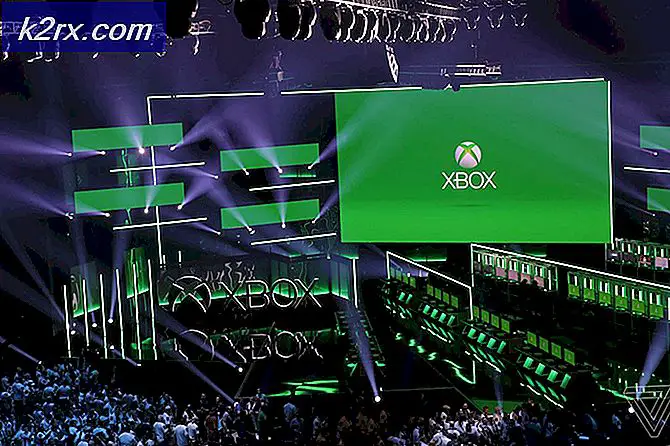Cách root OnePlus 7 và 7 Pro
OnePlus 7 Pro là một điện thoại rất thân thiện với root, vì OnePlus tích cực khuyến khích cộng đồng root và modding. Vì vậy, hướng dẫn này sẽ khá đơn giản để làm theo. Lưu ý rằng chúng tôi sẽ mở khóa bộ nạp khởi động của bạn, bộ nạp khởi động này sẽ thực hiện khôi phục cài đặt gốc trên thiết bị của bạn. Đảm bảo rằng bạn đã sao lưu tất cả dữ liệu quan trọng trước khi thực hiện.
Yêu cầu:
- ADB (Xem hướng dẫn của Appual Cách cài đặt ADB trên Windows)
- TWRP: OnePlus 7 / OnePlus 7 Pro
- Trình cài đặt Magisk
Mở khóa bộ nạp khởi động OnePlus 7 của bạn
Lưu ý: Nếu bạn mua OnePlus 7 thông qua nhà cung cấp dịch vụ T-Mobile, bạn cần yêu cầu mở khóa mã thông báovà thiết bị của bạn cũng phải được mở khóa SIM.
- Đi tới Cài đặt> Giới thiệu về điện thoại> Nhấn vào Số bản dựng 7 lần để mở khóa Chế độ nhà phát triển.
- Đi tới Tùy chọn nhà phát triển và chuyển đổi công tắc cho Mở khóa OEM, cũng như các công tắc cho Khởi động lại nâng cao và Gỡ lỗi USB.
- Kết nối OnePlus 7 với PC của bạn qua cáp USB.
- Khởi chạy thiết bị đầu cuối ADB trên máy tính của bạn (giữ Shift + nhấp chuột phải vào bên trong thư mục ADB chính và chọn “Mở cửa sổ lệnh tại đây”).
- Trong thiết bị đầu cuối của ADB, hãy nhập thiết bị adb.
- Một lời nhắc sẽ xuất hiện trên OnePlus 7 của bạn, yêu cầu cho phép ghép nối với máy tính này. Đồng ý.
- Tiếp theo trong thiết bị đầu cuối của ADB, hãy nhập: adb khởi động lại bootloader
- OnePlus 7 của bạn bây giờ sẽ khởi động lại ở Chế độ Fastboot. Trong thiết bị đầu cuối của ADB, hãy nhập mở khóa fastboot oem.
- Trên điện thoại của bạn, hãy nhấn phím giảm âm lượng để chọn ‘Mở khóa bộ nạp khởi động’ và phím nguồn để chấp nhận.
- OnePlus 7 của bạn sẽ bắt đầu quá trình khôi phục cài đặt gốc, xóa tất cả dữ liệu của bạn một cách hiệu quả.
- Sau khi hoàn tất, nó sẽ khởi động vào trình hướng dẫn thiết lập Android. Đi qua quy trình.
- Quay lại Cài đặt> bật Chế độ nhà phát triển> bật lại công tắc Khởi động lại nâng cao và Gỡ lỗi USB.
- Nếu bạn định root bằng Magisk, hãy sao chép .zip trình cài đặt Magisk vào bộ nhớ ngoài của bạn.
Cài đặt TWRP trên OnePlus 7
- Giữ nút nguồn để hiển thị các tùy chọn khởi động lại và chọn Bootloader.
- Sao chép các tệp TWRP vào thư mục ADB chính của bạn (cả tệp .img và .zip mới nhất).
- Khởi chạy thiết bị đầu cuối ADB mới và nhập 'thiết bị adb' để ghép nối lại OnePlus 7 của bạn.
- Trong thiết bị đầu cuối của ADB, hãy nhập khởi động nhanh twrp-xxxxxxx.img (thay xxxxxx bằng số phiên bản).
- OnePlus 7 của bạn sẽ khởi động lại vào phục hồi TWRP. Đi tới Nâng cao> ADB Sideload, và vuốt thanh dưới cùng bên phải.
- Trong thiết bị đầu cuối ADB trên PC của bạn, hãy nhập adb sideload twrp-installer-xxxxxxx.zip
- Bạn sẽ thấy quá trình nhấp nháy trên màn hình TWRP, chỉ cần đợi cho đến khi quá trình kết thúc.
- Nếu bạn hài lòng với TWRP, hãy tiếp tục và khởi động lại. Nếu bạn muốn root bằng Magisk, hãy làm theo phần còn lại của hướng dẫn của chúng tôi.
Root OnePlus 7 bằng Magisk
- Trong menu chính TWRP, đi tới Cài đặt> chọn trình cài đặt Magisk .zip trên bộ nhớ ngoài của bạn.
- Vuốt để flash và khi hoàn tất, hãy nhấn vào Khởi động lại.
- Điện thoại của bạn có thể mất một chút thời gian để khởi động lần đầu tiên sau khi được root, hãy để nó yên.
- Khi quay lại hệ thống Android, bạn có thể nhận được thông báo cập nhật hệ thống. Bạn cũng có thể đi tới Cài đặt> Hệ thống> Cập nhật hệ thống và nhấn vào “Cài đặt hoặc Tải xuống”. Khi quá trình kết thúc, không khởi động lại.
- Khởi chạy ứng dụng Trình quản lý Magisk và nhấn vào nút menu.
- Nhấn vào Tải xuống và tìm kiếm “TWRP”. Tải xuống Tập lệnh lưu giữ TWRP A / B. Không khởi động lại.
- Quay lại menu Magisk chính và nhấn vào nút Cài đặt và Cài đặt vào Vị trí không hoạt động. Bây giờ bạn có thể khởi động lại. OnePlus 7 của bạn bây giờ sẽ được bắt nguồn từ Magisk, với bản cập nhật hệ thống mới nhất từ OnePlus!